默认情况下,当我们将网线插入笔记本电脑时,Windows 10会优先考虑有线连接。但有时,即使连接了网线,我们也希望笔记本电脑先使用无线连接。除了禁用有线网卡这种简单粗暴的方法外,我们还可以修改网络连接的接口跳数,让无线网络连接比有线网络连接具有更高的优先级,从而让Win10系统优先考虑无线连接。方法如下:
操作流程:
1.登录电脑系统,在屏幕左下角开始图标上找到“设置”。
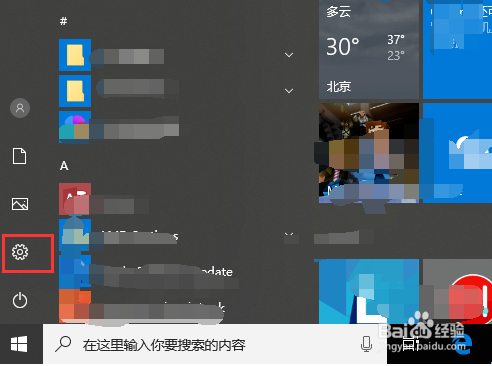
2.进入设置页面后,我们在对话框中间找到“网络和Internet”
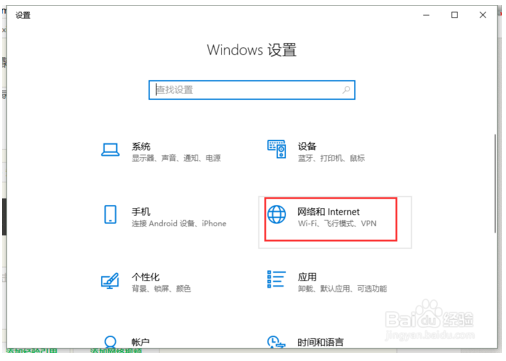
3、进入网络和Internet页面后,点击左侧的“以太网”选项,选择该选项右侧的“更改网络适配器选项”。

4、进入网络连接页面,选择我们要设置跳数的网络连接,右键选择“属性”
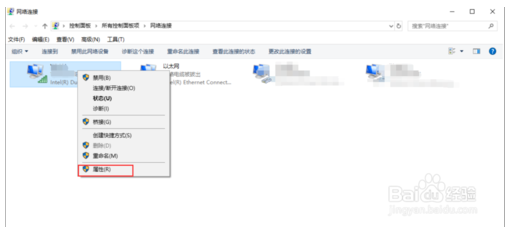
5、进入WLAN属性页面后,我们点击中间的“Internet协议版本4”。进入页面后,点击底部的“高级”。
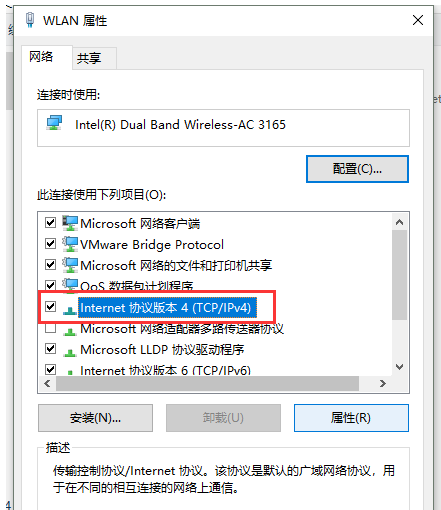
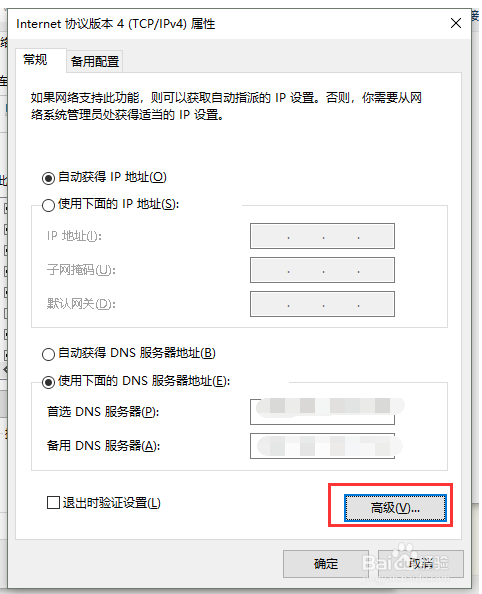
6. 进入高级TCP/IP页面后,我们可以看到下面的跳数显示为自动。我们首先取消选中自动跳数并设置该值。这里的跳数越小,优先级越高,但必须在10以上,否则会影响网络
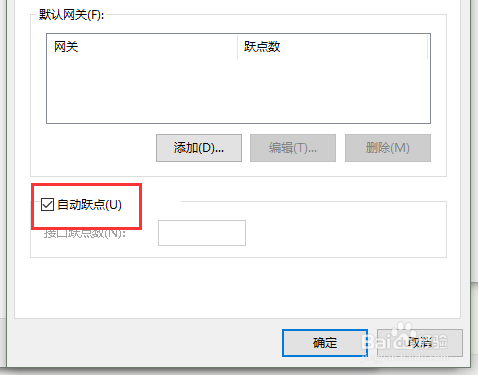
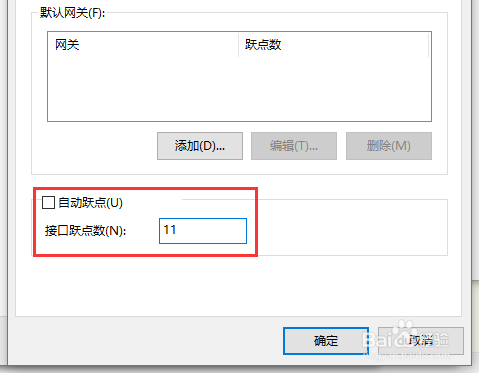
我应该输入多少跳?这与网络优先级有什么关系?
简单的原理就是:跳数越小,网络优先级越高。
跳数的理论取值范围为1999,但跳数低于10时,可能会导致部分网络接入失败。而合理的跳数还应该参考网络带宽。您可以参考下表:
所有控制面板项目0
外观和个性化1
硬件和声音2
网络和互联网3
系统与安全5
时钟和6 区
易于使用7
计划8
用户帐户9
因为我们当前的目的是提高无线网络的优先级,降低有线网络的优先级。当前编辑的是有线网络连接的接口跳数,所以MS Chief这里将其设置为20(见上图),稍后将无线网络连接的接口跳数设置为10。这样,Windows 10将优先使用无线网络连接。








